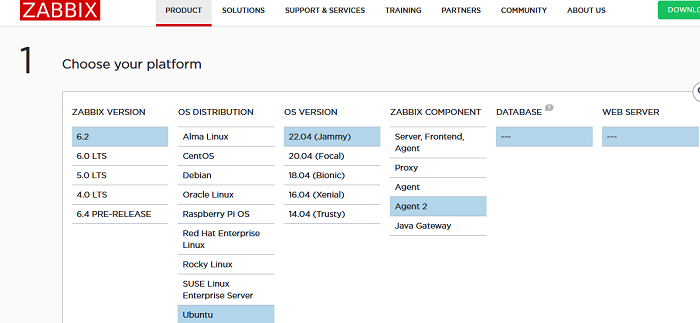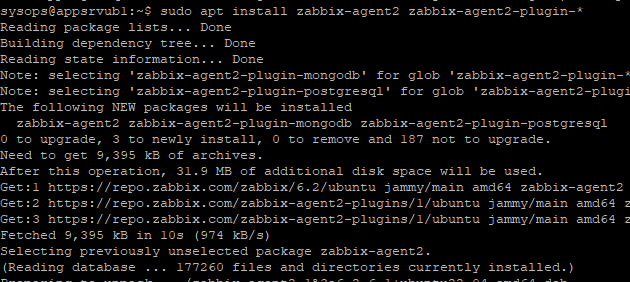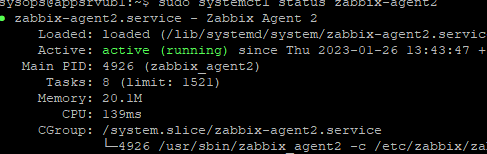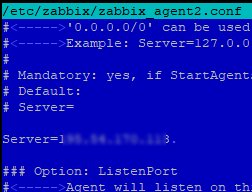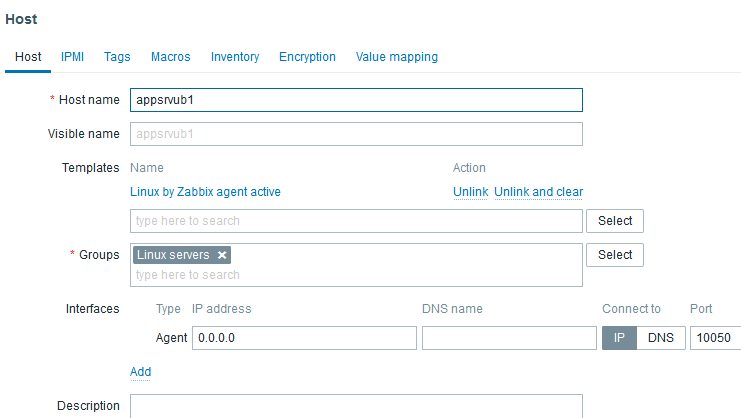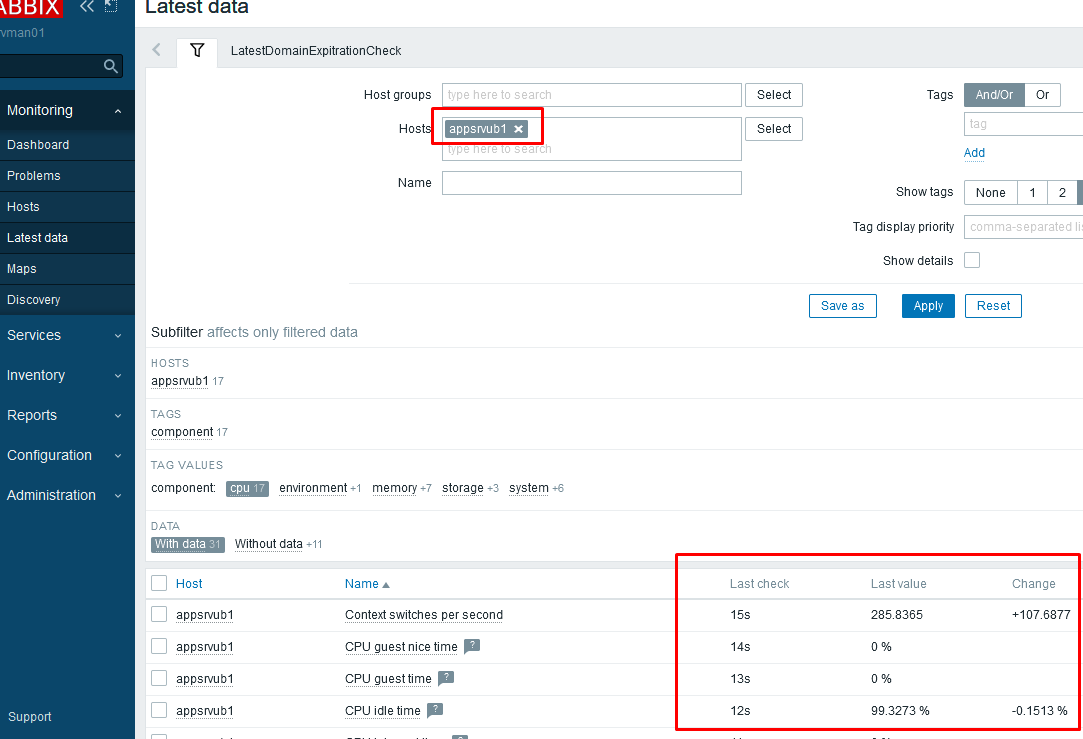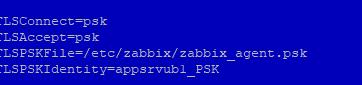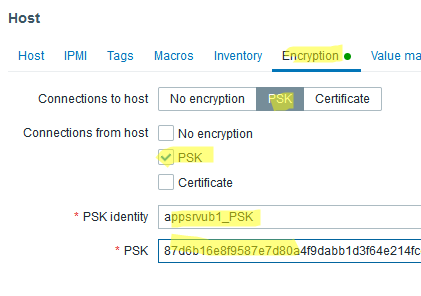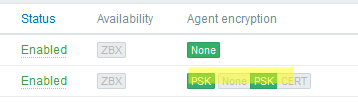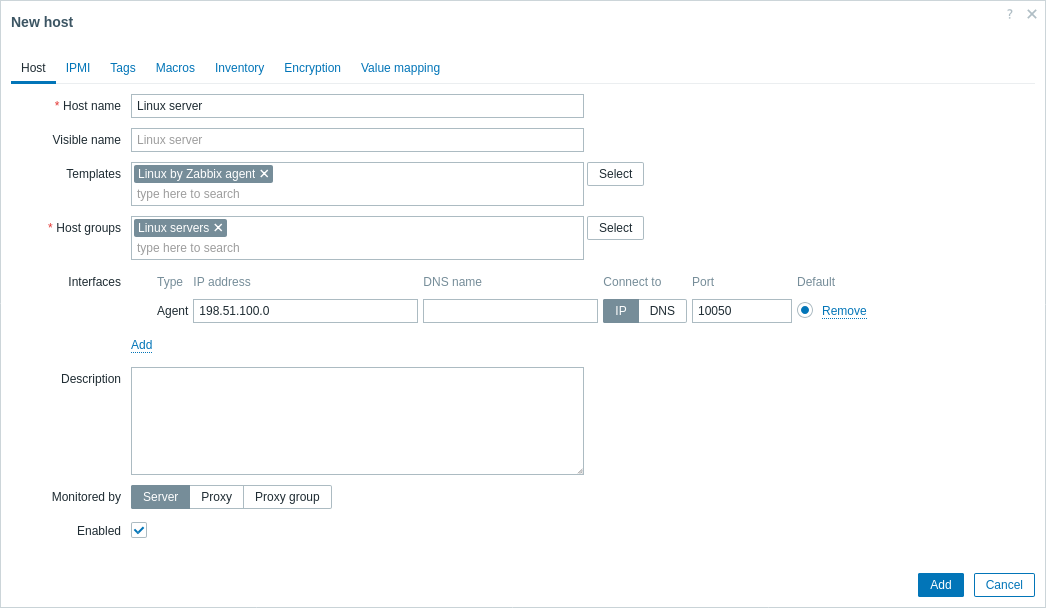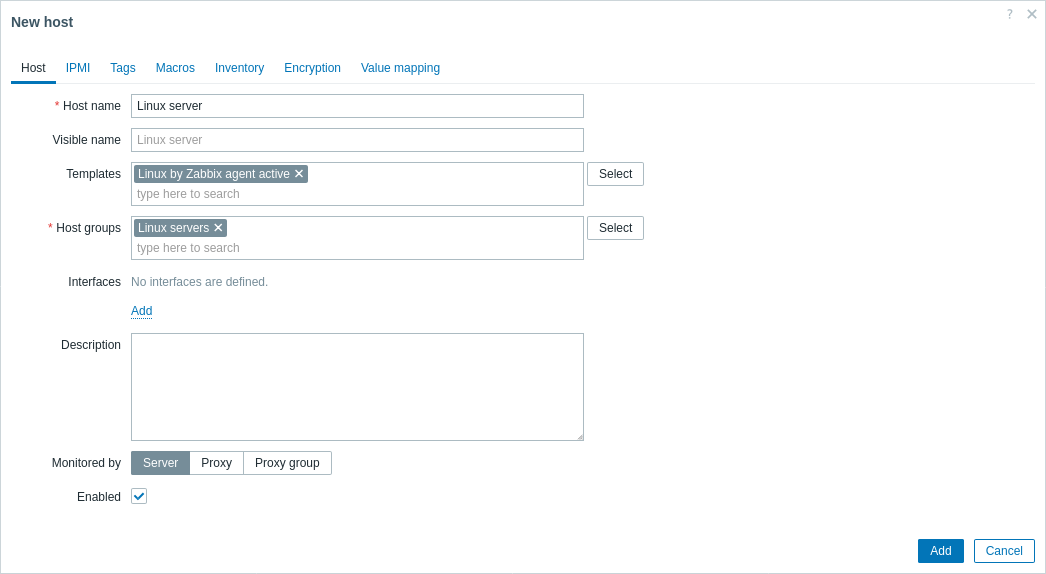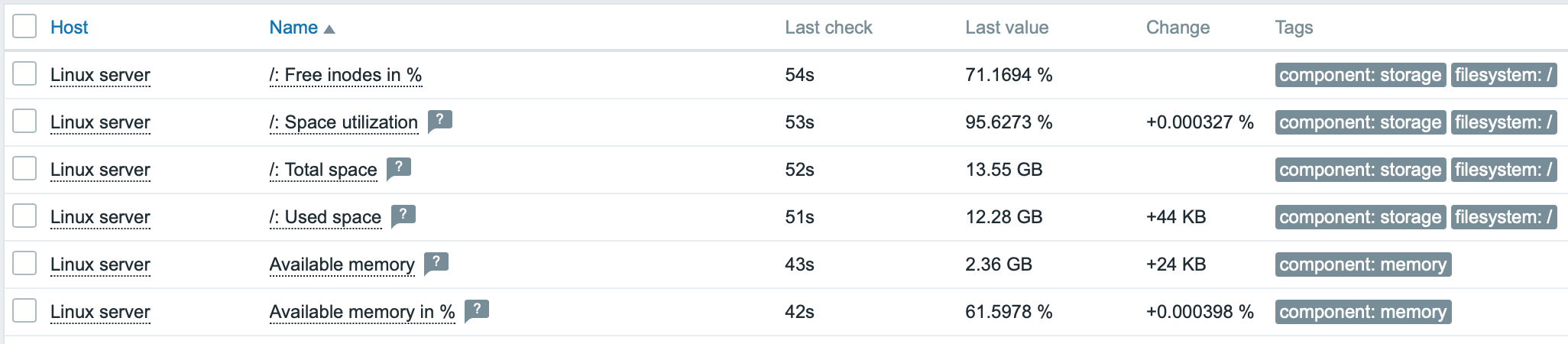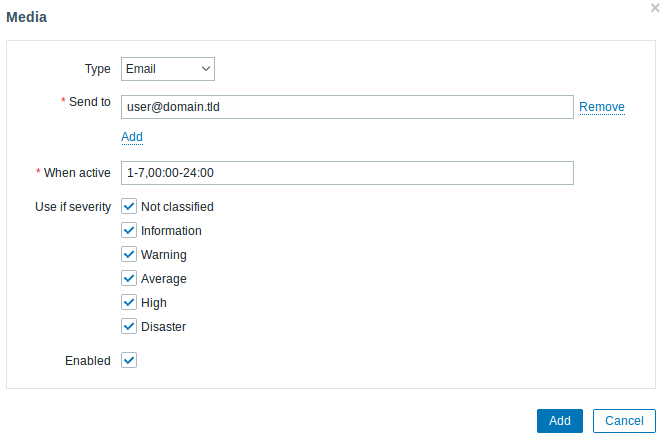- Zabbix Agent. Инструкции по установке для Ubuntu 22.04
- 1. Добавление репозитория и установка Zabbix Agent
- 2. Настройка сервиса Zabbix Agent
- 3. Запуск сервиса Zabbix Agent
- 4. Добавление Linux-хоста в сеть мониторинга
- Установка агента Zabbix в Linux
- 1. Monitor Linux with Zabbix agent
- Install Zabbix agent
- Configure Zabbix for monitoring
- Passive checks
- Zabbix frontend
- Zabbix agent
- Active checks
- Zabbix frontend
- Zabbix agent
- View collected metrics
- Set up problem alerts
- Test your configuration
Zabbix Agent. Инструкции по установке для Ubuntu 22.04
Программное обеспечение Zabbix Agent позволяет осуществлять мониторинг устройств, на которые оно установлено. Для сбора и отображения данных мониторинга используется ПО Zabbix Server. См. в статью «Zabbix Server, Zabbix Agent, Zabbix Frontend и MySQL. Инструкции по установке ».
В настоящей статье представлены инструкции по установке и настройке Zabbix Agent в операционной системе Ubuntu 22.04.
1. Добавление репозитория и установка Zabbix Agent
Основная часть операций выполняется с правами обычного пользователя username . Некоторые операции необходимо выполнять с правами суперпользователя root .
1.1. Перейдите в папку пользователя username :
1.2. Для добавления репозитория Zabbix загрузите его deb-пакет:
wget https://repo.zabbix.com/zabbix/6.0/ubuntu/pool/main/z/zabbix-release/zabbix-release_6.0-4%2Bubuntu22.04_all.deb sudo dpkg -i zabbix-release_6.0-4+ubuntu22.04_all.deb 1.4. Обновите базу данных пакетов в операционной системе:
1.5. Установите Zabbix Agent:
sudo apt install --yes zabbix-agent 2. Настройка сервиса Zabbix Agent
2.1. На каждой из машин с Zabbix Agent отредактируйте файл конфигурации: /etc/zabbix/zabbix_agentd.conf :
sudo nano /etc/zabbix/zabbix_agentd.conf 2.2. В файле конфигурации укажите IP-адрес Zabbix Server — в подключениях с неизвестных IP-адресов будет отказано:
Server=your.server.ip.address 2.3. Отредактируйте директиву ServerActive :
ServerActive=your.server.ip.address 3. Запуск сервиса Zabbix Agent
3.1. Разрешите в сетевом экране обращения через порт 10050 :
sudo systemctl daemon-reload sudo ufw reload 3.3. Запустите службу Zabbix Agent и добавьте его в список автозагрузки:
sudo systemctl enable --now zabbix-agent 3.4. Удостоверьтесь, что служба работает:
systemctl status zabbix-agent Ожидаемый статус сервиса Zabbix Agent
4. Добавление Linux-хоста в сеть мониторинга
4.1. Откройте Zabbix Frontend (см. статью «Zabbix Server, Zabbix Agent, Zabbix Frontend и MySQL. Инструкции по установке».). Для э того в адресной строке браузера наберите: http://zabbix-server-ip-address:8080
4.2. Откройте раздел «Monitoring» > «Hosts» и нажмите кнопку «Create host».
Кнопка создания хоста Zabbix Agent
4.3. Задайте имя хоста в поле «Host name».
4.4. Выберите шаблон «Template OS Linux by Zabbix agent».
4.5. Создайте группу мониторинга для хоста или добавьте его к существующей группе.
4.6. Под полем «Interfaces» нажмите кнопку «Add» и в раскрывающемся меню выберите пункт «Agent».
Настройка свойств хоста Zabbix Agent
4.7. В поле «Agent» задайте IP-адрес или доменное имя компьютера, на котором установлен Zabbix Agent.
Если при установке Zabbix Agent был указан сетевой порт, отличный от 10050, укажите соответствующий порт.
4.8. Нажмите кнопку «Add».
Настройка IP-адреса хоста Zabbix Agent
4.9. Перейдите в раздел «Monitoring» > «Hosts».
4.10. В списке хостов должна появиться новая запись.
4.11. Подождите приблизительно 2 минуты, пока индикатор статуса доступности ZBX не станет зелёным.
Статус хоста Zabbix Agent
4.12. Если индикатор красный, удостоверьтесь, что:
- сетевой экран на машине, где развернут Zabbix Server, разрешает обмен данными через порт 10051;
- сетевой экран на машине, где развернут Zabbix Agent, разрешает обмен данными через порт 10050;
- значения Server и ServerActive в файле конфигурации Zabbix Agent /etc/zabbix/zabbix_agentd.conf соответствуют IP-адресу Zabbix Server:
Server=192.168.0.1 # ip-адрес приведён как пример ServerActive=192.168.0.1 # ip-адрес приведён как пример Примечание
При любых изменениях в файле конфигурации необходимо остановить и снова запустить (при перезапуске используется конфигурация из памяти) сервис Zabbix Agent или перезагрузить компьютер.
Установка агента Zabbix в Linux
В этой статье мы рассмотрим, как установить агент Zabbix в Linux, подключить его к серверу и наcтроить шифрование данных с помощью PSK.
Для установки агента Zabbix в Linux вам нужно подключить официальный репозиторий. Проверьте версию Linux на вашем сервере, перейдите на сайт https://www.zabbix.com/download, выберите версию Zabbix Server, и версию дистрибутива Linux.
Для вас будет сгенерирован набор команд для установки репозитория и агента.
В моем случае для установки Zabbix Agent2 на Ubuntu 22.04 LTSC нужно выполнить следующие шаги.
Установить репозиторий Zabbix и обновить кеш менеджера пакетов:
$ wget https://repo.zabbix.com/zabbix/6.2/ubuntu/pool/main/z/zabbix-release/zabbix-release_6.2-4%2Bubuntu22.04_all.deb
$ sudo dpkg -i zabbix-release_6.2-4+ubuntu22.04_all.deb
$ sudo apt update
Теперь можно установить Zabbix agent2:
$ sudo apt install zabbix-agent2
Запустите службу агента Zabbix и добавьте его в автозагрузку.
$ sudo systemctl restart zabbix-agent2
$ sudo systemctl enable zabbix-agent2
Проверьте, что агент Zabbix запущен:
$ sudo systemctl status zabbix-agent2
Теперь нужно отредактировать конфигурационной файл агента:
$ sudo mcedit /etc/zabbix/zabbix_agent2.conf
Server=ИМЯ_или_IP_Zabbix_Server ServerActive=ИМЯ_или_IP_Zabbix_Server Hostname= appsrvub1
appsrvub1 – это вашего имя узла, который мы добавим далее на сервер мониторинга Zabbix.
В Zabbix доступны два режима проверки агентов:
- Пассивный режим – данные запрашиваются сервером Zabbix
- Активный режим – агент сам отправляет данные на сервер Zabiix (в моем случае сервер с агентом находится за NAT, поэтому для него я буду использовать активный режим)
Можно полностью отключить пассивные проверки:
Перезапустите агент Zabbix.
$ sudo systemctl restart zabbix-agent2
Проверьте, что агент успешно запустился:
Агент подключается к серверу на порт TCP/10051. Поэтому порт не должен блокироваться файерволами. Вы можете проверить доступность Zabbix Server с хоста с помощью netcat:
Теперь нужно добавить новый агент через веб-интерфейс Zabbix.
- Перейдите в раздел Configuration -> Hosts и нажмите Create host;
- Укажите имя хоста (должно соответствовать значению в конфигурационном файле агента);
- Назначьте шаблон (в моем случае это Linux by Zabbix agent active) и группу хостов;
- Т.к. мой агент Zabbix находится за NAT, для интерфейса агента не нужно указывать IP адрес. Просто укажите 0.0.0.0.
- Сохраните изменения.
- Теперь проверьте, что сервер Zabbix получает данные с агента. Перейдите в Monitoring ->Latest Data, выберите в поле Hosts нужный вам хост и нажмите Apply. Как вы видите данные с агента теперь доступны на сервере Zabbix.
По умолчанию агент Zabbix передает данные на сервер в открытом виде. Если данные от агентов поступают на сервере через публичную сеть Интернет, нужно настроить шифрование с помощью pre-shared ключей (PSK).
Подключитесь к агенту и сгенерируйте 256 битный PSK ключ с помощью openssl:
# openssl rand -hex 32 > /etc/zabbix/zabbix_agent.psk
# chown zabbix:zabbix /etc/zabbix/zabbix_agent.psk
# chmod 400 /etc/zabbix/zabbix_agent.psk
Теперь добавьте информацию о PSK ключе шифрования в конфигурационный файл:
TLSConnect=psk TLSAccept=psk TLSPSKFile=/etc/zabbix/zabbix_agent.psk TLSPSKIdentity=appsrvub1_PSK
Сохраните файл и перезапустите агент Zabbix:
$ sudo systemctl restart zabbix-agent2
Скопируйте значение PSK ключа:
Теперь нужно указать ваш PSK ключ в настройках хоста на сервере Zabbix.
- Откройте настройки хоста и перейдите на вкладку Encryption;
- Включите опцию PSK;
- Вставьте значение TLSPSKIdentity из конфигурационного файла агента в PSK Identity;
- Вставьте ваш PSK ключ в следующее поле;
- Нажмите кнопку Update.
- Если вы все настроили правильно, в информации о хосте в Zabbix будет указано, что агент использует соединение с PSK шифрованием.
1. Monitor Linux with Zabbix agent
This page walks you through the steps required to start basic monitoring of Linux machines with Zabbix. The steps described in this tutorial can be applied to any Linux-based operating system.
Who this guide is for
This guide is designed for new Zabbix users and contains the minimum set of steps required to enable basic monitoring of your Linux machine. If you are looking for deep customization options or require more advanced configuration, see Configuration section of Zabbix manual.
Prerequisites
Before proceeding with this installation guide, you must download and install Zabbix server and Zabbix frontend according to instructions for your OS.
Install Zabbix agent
Zabbix agent is the process responsible for gathering data.
Check your Zabbix server version:
Install Zabbix agent of the same version (recommended) on the Linux machine that you want to monitor. Based on your monitoring needs, it may be the same machine, where Zabbix server is installed, or a completely different machine.
Choose the most suitable installation method:
- Run as a Docker container — see the list of available images in Zabbix Docker repository.
- Install from Zabbix packages (available for Alma Linux, CentOS, Debian, Oracle Linux, Raspberry Pi OS, RHEL, Rocky Linux, SUSE Linux Enterprise Server, Ubuntu).
- Compile from sources.
Configure Zabbix for monitoring
Zabbix agent can collect metrics in active or passive mode (simultaneously).
A passive check is a simple data request. Zabbix server or proxy asks for some data (for example, CPU load) and Zabbix agent sends back the result to the server. Active checks require more complex processing. The agent must first retrieve from the server(s) a list of items for independent processing and then bulk send the data back. See Passive and active agent checks for more info.
Monitoring templates provided by Zabbix usually offer two alternatives — a template for Zabbix agent and a template for Zabbix agent (active). With the first option, the agent will collect metrics in passive mode. Such templates will deliver identical monitoring results, but using different communication protocols.
Further Zabbix configuration depends on whether you select a template for active or passive Zabbix agent checks.
Passive checks
Zabbix frontend
1. Log into Zabbix frontend.
2. Create a host in Zabbix web interface.
This host will represent your Linux machine.
3. In the Interfaces parameter, add Agent interface and specify the IP address or DNS name of the Linux machine where the agent is installed.
4. In the Templates parameter, type or select Linux by Zabbix agent.
Zabbix agent
Open Zabbix agent configuration file (by default, the path is /usr/local/etc/zabbix_agentd.conf):
sudo vi /usr/local/etc/zabbix_agentd.confAdd the IP address or DNS name of your Zabbix server to the Server parameter.
Active checks
Zabbix frontend
1. Log in to Zabbix frontend.
2. Create a host in Zabbix web interface.
This host will represent your Linux machine.
3. In the Templates parameter, type or select Linux by Zabbix agent active.
Zabbix agent
Open Zabbix agent configuration file (by default, the path is /usr/local/etc/zabbix_agentd.conf):
sudo vi /usr/local/etc/zabbix_agentd.conf- The name of the host you created in Zabbix web interface to the Hostname parameter.
- The IP address or DNS name of your Zabbix server to the ServerActive parameter.
ServerActive= 192.0.2.22 Hostname=Linux serverView collected metrics
Congratulations! At this point, Zabbix is already monitoring your Linux machine.
To view collected metrics, open the Monitoring->Hosts menu section and click on the Latest data next to the host.
This action will open a list of all the latest metrics collected from Linux server host.
Set up problem alerts
Zabbix can notify you about a problem with your infrastructure using a variety of methods. This guide provides configuration steps for sending email alerts.
1. Go to the User settings -> Profile, switch to the tab Media and add your email.
Next time, when Zabbix detects a problem you should receive an alert via email.
Test your configuration
On Linux, you can simulate high CPU load and as a result receive a problem alert by running:
You may need to run several md5sum processes for CPU load to exceed the threshold.
When Zabbix detects the problem, it will appear in the Monitoring->Problems section.
If the alerts are configured, you will also receive the problem notification.
- Creating an item — how to start monitoring additional metrics (custom monitoring without templates).
- Zabbix agent items, Zabbix agent items for Windows — full list of metrics you can monitor using Zabbix agent on Windows.
- Problem escalations — how to create multi-step alert scenarios (e.g., first send message to the system administrator, then, if a problem is not resolved in 45 minutes, send message to the data center manager).